Nous ne le répéterons jamais assez, vos données sont capitales, et si un logiciel peut être réinstallé sans souci, vos saisies de tous les jours seront définitivement perdues sans cette action essentielle.
SAUVEGARDE = SÉCURITÉ
Ne soyez pas trop confiant vis-à-vis de votre matériel. Virus, disque altéré, vol, erreur, etc... Les motifs de perdre vos données sont nombreux, et malheureusement pas si rares, "cela n’arrive pas qu’aux autres".
Vous travaillez en mode de fonctionnement "Local", comme indiqué sur votre contrat de service et sur les conditions de souscription, vous êtes responsable des sauvegardes et restauration effectuées depuis le logiciel.
1. La protection de vos données
Sauvegarde, archivage et restauration des données sont des points extrêmement sensibles, les seuls garants d’une activité sereine, à condition bien sûr d’être correctement accomplis.
Le risque 0 n'existe pas et les méthodes sont diverses pour essayer de s'en approcher, nous allons vous détailler ici, les avantages de la sauvegarde sur clé USB, qui en plus d’une grande simplicité d’usage, offre une très bonne fiabilité. Vous découvrirez dans cet article une stratégie de sauvegarde à appliquer pour que vous puissiez quitter votre travail l’esprit tranquille et bien entendu à adapter en fonction de votre cabinet.
2. Pourquoi sauvegarder ?
Que vous exerciez seul ou en groupe, une bonne stratégie de sauvegarde est essentielle à votre cabinet car les informations saisies (patients, traitements, compta...) sont au cœur de votre métier.
La perte des données dans un système informatique a des causes multiples qui sont autant de risques auxquels vos précieuses données sont exposées :
- Les pannes d’origine matérielle, qui peuvent être résolues par un mainteneur matériel.
- Les vol, dégât des eaux, incendie, qui peuvent être couverts par une assurance.
- Les virus, piratage, malveillance, qui peuvent être réduits grâce à un antivirus et un pare feu à jour.
- La simple erreur humaine, la sauvegarde est la seule solution ici.
La meilleure protection contre ces menaces reste la sauvegarde quotidienne.
Ainsi en 2003, pour les PME françaises, 35% des sinistres informatiques étaient dus à un virus (41% n’ont pas installé les correctifs majeurs ou recommandés), 18% à une panne matériel, 15% à un vol (matériel, logiciel), 8% à des erreurs humaines (source : Clusif)
De plus, les nouveaux réseaux de santé qui se sont mis en place suite à la loi du 4 mars 2002 se distinguent par la sensibilité du secteur (source : Clusif) :
- Partage des informations ;
- Nouveaux modes de communication entre établissements de santé, publics et privés ;
- Sécurité des données à caractère personnel des patients ;
- Sécurité des échanges ;
- Traçabilité (autorisations d’accès, produits, etc.)
- Quel serait le coût si vous perdiez toutes vos données ?
Une erreur de manipulation et votre système informatique perd ses données .
Comment allez-vous retrouver vos informations ? Existe-t-il une trace papier ? Combien de temps cela va-t-il prendre ?
Le prix à payer sera de toute façon beaucoup plus important que le prix d'un système de stockage de données, car il faudra y ajouter le stress et les délais occasionnés qui perturberont considérablement votre activité.
3. Quel support de sauvegarde privilégier ?
En fait peu importe, du moment que vous vous soyez assuré que la sauvegarde est bien effective et exploitable.
Afin de réduire un maximum les risques, nous invitons à suivre le précepte suivant :
| 3 |
Copie de sauvegardes différentes : |
|---|---|
| 2 |
Supports différents : |
| 1 |
Copie hors site : |
Quel que soit le modèle, et en-dehors du caractère quotidien de la sauvegarde, il faut « délocaliser » (conservation dans un autre lieu) le support par rapport à votre ordinateur, car pour le vol, l’incendie, l’inondation etc... si le support est situé à coté de l’ordinateur dont les données ont été sauvegardées, cela ne sert pas à grand chose...
Les 3 préceptes pour de bonnes sauvegardes :
- C’est d’abord la régularité : 3 versions de votre base à conserver, la version d'origine et 2 copies.
- Puis la variation des supports : 2 à minima pour garantir la pérennité des données en cas de défaut matériel.
- Et bien sûr leur « délocalisation » par rapport à l’ordinateur utilisé : ne gardez pas la sauvegarde et votre ordinateur au même endroit !
Nous allons prendre en exemple la clé USB, le modèle le plus fréquent et le moins coûteux mais ceci dit d’autres font très bien l’affaire (disques externes, cloud...). Si vous passez par un revendeur informatique, et surtout dans le cadre d’une implantation réseau, il faut impérativement soulever cette question avec lui et nous contacter pour valider la solution retenue.
Par exemple sur Mac, « Time machine » ne fonctionne pas sur une base de données postgresql, et malgré son expérience, un revendeur peut ne pas connaître les principes techniques de votre logiciel.
LA SAUVEGARDE
4. Comment paramétrer la sauvegarde sur une clé USB ?
L'écran suivant, accessible depuis le menu Fichier \ Sauvegardes \ Sauvegarder la base de données puis "préférences...", va vous permettre de modifier les paramètres de sauvegardes définis lors de l'installation du logiciel.
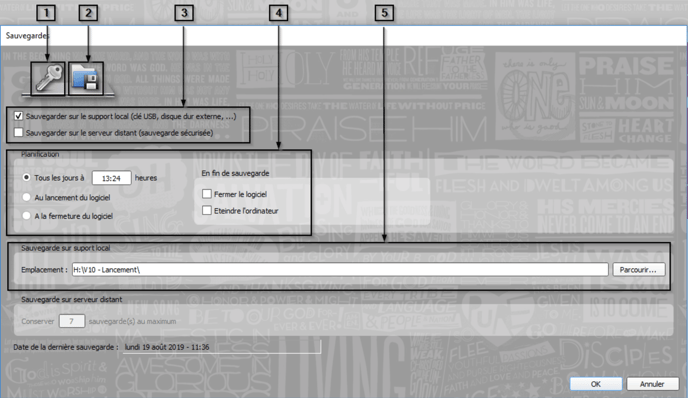
- La clef de chiffrement.
Accessible en moov'Box avec la sauvegarde en ligne. - Modifier le dossier contenant les outils de sauvegarde
Il s'agit de l'emplacement de l'outil permettant la sauvegarde de votre base de données.
A ne modifier que sur demande du support technique LOGICMAX. - Les solutions de sauvegarde.
- Sauvegarde USB : non modifiable, il s'agit juste de confirmer qu'une sauvegarde sur support externe vous sera proposée systématiquement.
- Sauvegarde en ligne : réservée à l'offre moov'Box.
- A quel moment sauvegarder :
- A heure fixe : Il va vous permettre de faire votre sauvegarde automatiquement au moment où vous ne travaillez pas sur le logiciel.
Attention : le logiciel doit être ouvert pour que la sauvegarde ait lieu. - Au lancement du logiciel : Ce déroulant en arrière-plan, elle est la moins contraignante si vous avez peur d'oublier de changer de support.
- A la fermeture : utilisé par défaut car sauvegarde l'ensemble de vos données jusqu’à la fin de votre saisie.
- Emplacement
Vous pouvez définir ici l'emplacement de la sauvegarde locale : Définissez le chemin d'accès à votre support USB via le bouton "Parcourir"
Votre logiciel est prêt à sauvegarder votre fichier de données de façon automatique selon les paramètres que vous aurez choisis.
N’oubliez pas de suivre les 3 préceptes :
- Régularité = Au moins 3 sauvegardes différentes !
- Variation des supports.= Au moins 2 supports différents !
- « Délocalisation » (autre lieu) des sauvegardes par rapport à l’ordinateur utilisé. = 1 autre lieu différent de celui de la votre base d'origine.
Idéalement nous vous conseillons d’utiliser 3 supports différents. 2 en alternance pour les sauvegardes journalières (par exemple une clé pour Lundi/Mercredi/vendredi et l’autre pour Mardi/Jeudi/Samedi-Dimanche) et la 3ème pour les sauvegardes mensuelles.
5. Sauvegarder manuellement votre base de données
Vous changez de poste ou vous souhaitez simplement vous assurer d'avoir une sauvegarde à jour avant une manipulation à risque (mise à jour, ...)
Lancez manuellement la sauvegarde !
- Rendez-vous dans le menu Fichier\Sauvegardes\Sauvegarder la base de données.
- Assurez vous que le support USB (clef ou disque) voulu est bien connecté à l'ordinateur.
- Cliquez au besoin sur le bouton "Parcourir" si vous n'utilisez pas votre support habituel afin de choisir le nouvel emplacement de sauvegarde.
- Cliquez sur Sauvegarder.
6. Vérifiez l'historique de vos sauvegardes
Dans le menu Fichier\Sauvegardes\Visualiser l'historique de vos sauvegardes / restaurations, vous pourrez le consulter via un tableau récapitulatif de vos sauvegardes.
Ce tableau, formé de plusieurs colonnes, vous présente les éléments suivants :
- La "Date / Heure" de la sauvegarde
- L'Utilisation du logiciel (le logiciel a t'il été ouvert le jour indiqué ?)
- La sauvegarde (la proposition de sauvegarde a t'elle été acceptée ou refusée par l'utilisateur).
- La copie locale (si le fichier a été copié sur le support USB).
- La copie FTP (réservée aux utilisateurs moov'Box).
- La taille/temps (la taille en Mega Octets de la sauvegarde et le temps passé à faire la copie sur le support USB), elle doit augmenter (être identique en l'absence de modifications) par rapport à la sauvegarde précédente.
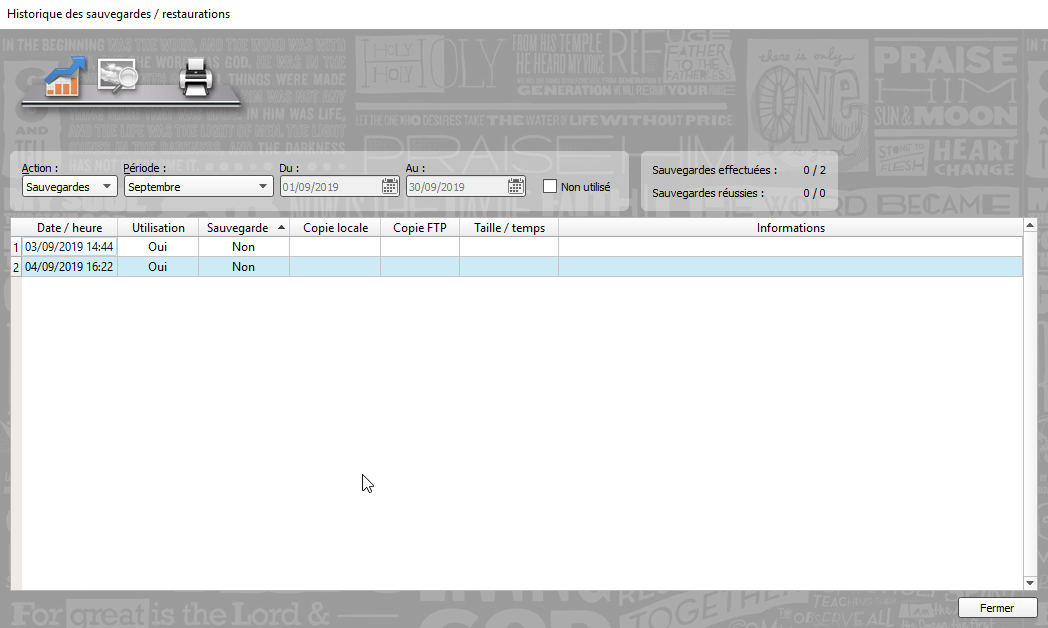
LA RESTAURATION
7. Comment restaurer votre base de données.
🔴 (ATTENTION : RISQUES IMPORTANTS)
La restauration de vos données à partir d’une sauvegarde.
Pour effectuer une restauration de vos données, cette opération étant particulièrement sensible, nous vous recommandons vivement de nous appeler avant toute tentative.
En effet sans avoir vérifié au préalable le(s) support(s), vous risquez tout simplement de perdre l’ensemble de vos données.
Un support de données peut s’altérer et ce, de manière insidieuse, et malheureusement vous ne le saurez qu’en cas de restauration, restauration qui peut elle même engendrer l’altération des données d’origine !
Le formatage d’un disque dur suite à un problème système ou le changement d’ordinateur.
Vous devez impérativement contrôler vos sauvegardes avant tout formatage de votre disque dur, ou lors d’un changement d’ordinateur. Il est capital de vérifier la validité de vos sauvegardes pour éviter toute perte irrémédiable de vos données. Un revendeur informatique généraliste peut ne pas connaître ou ne pas maîtriser les principes de sauvegarde liés à une base de données. En la matière il ne faut laisser aucune place au doute, nous sommes là pour vous aider si besoin.
Le principe de précaution : tester les sauvegardes.
Sauvegarder régulièrement c'est bien, s'assurer que ces sauvegardes soient exploitables c'est mieux. Le risque 0 n'existe pas et si vous voulez effectuer correctement vos sauvegarde, s'assurer de manière régulière qu'elles soient exploitables fait partie des indispensables. Il faut donc de manière aléatoire tester les sauvegardes sur un autre poste pour s'assurer du bon fonctionnement de la restauration.
Afin de procéder vous même à la restauration de votre base de données, voici les étapes à suivre :
- Assurez vous d'avoir une sauvegarde à jour (exemple pour un changement de poste)
Pour lancer manuellement la sauvegarde,- Rendez-vous dans le menu Fichier\Sauvegardes\Sauvegarder la base de données.
- Assurez vous que le support USB (clef ou disque) voulu est bien connecté à l'ordinateur.
- Cliquez au besoin sur le bouton "Parcourir" si vous n'utilisez pas votre support habituel afin de choisir le nouvel emplacement de sauvegarde.
- Cliquez sur Sauvegarder.
- Rendez-vous dans le menu Fichier\Sauvegardes\Restaurer la base de données.
- Choisissez le fichier à restaurer en cliquant sur Parcourir puis en sélectionnant le fichier de sauvegarde sur votre support externe
NB : le nom par défaut du fichier de sauvegarde est de la forme suivante : CABINET_"Nom du PS ayant effectué la sauvegarde"_1_"date de la sauvegarde".dump - Cliquez sur restaurer
- Une fois la restauration terminée, un message du logiciel vous demandera de redémarrer l'application pour afficher la base de données restaurée.